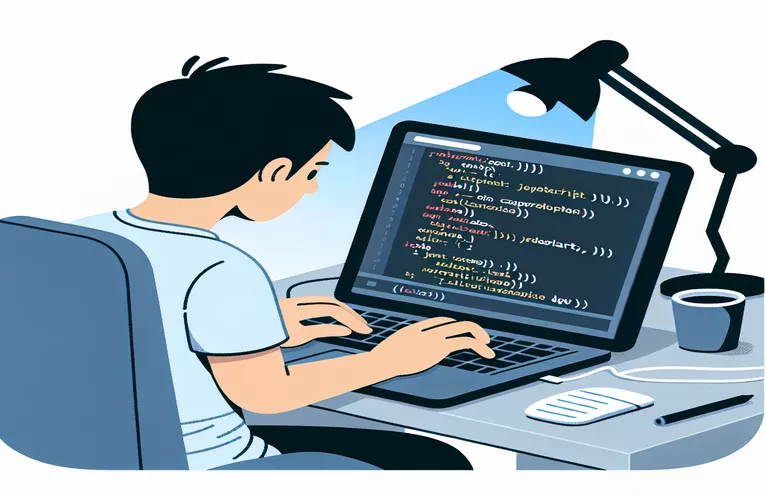了解 JavaScript Canvas 中的图像旋转
在 JavaScript 画布上使用图像旋转通常会导致意想不到的复杂情况。旋转图像(例如岩石或其他物体)时会出现一个常见问题,从而导致不良的偏移和未对准。这使得实现精确碰撞和适当定位碎片变得更加困难。如果您的项目中发生过这种情况,那么您并不孤单。
使用 画布API JavaScript 实现了强大的渲染功能,但也增加了复杂性。当照片旋转时,特别是围绕随机点或以可变角度旋转时,可能会产生偏移,使项目偏离其预期中心。了解为什么会发生这种情况对于解决问题至关重要。
画布绘图函数对平移和旋转的处理是造成此偏移的主要原因。这些过程必须以正确的顺序执行,任何错误都可能导致图片偏离其预期位置。这可能会在游戏或动态应用程序中产生不可预见的结果。
在本课程中,我们将研究一个典型问题,其中岩石图像随机旋转但偏移错误。我们将逐步检查代码,学习如何纠正它并在 JavaScript 画布中正确居中旋转图像。
| 命令 | 使用示例 |
|---|---|
| ctx.save() | 此命令将画布保存为其当前状态。它确保稍后可以使用 ctx.restore() 反转任何转换(例如平移和旋转),从而防止对其他绘图进行不必要的更改。 |
| ctx.restore() | 此命令恢复之前使用 ctx.save() 保存的画布状态。重置所使用的变换(例如旋转或平移)至关重要,以确保每个项目的绘制独立于先前的变换。 |
| ctx.translate(x, y) | 将画布原点移动到新位置。在这种情况下,它会在旋转之前将绘图位置移动到岩石的中心,从而保证图像绕其自身的中心旋转。 |
| ctx.rotate(angle) | 这会将画布围绕当前原点旋转指定的弧度角度。它将指定的旋转应用于岩石图像。角度必须以弧度计算,这对于正确旋转至关重要。 |
| ctx.drawImage(image, x, y, width, height) | 该命令将图像绘制到画布上。参数定义位置和尺寸。 x 和 y 的负值用于使图像在平移原点上居中。 |
| describe() | 测试框架(例如 Jasmine 或 Mocha)提供了一个功能,允许您聚合相关测试。它有助于组织单元测试,确保岩石的绘制行为准确。 |
| it() | 该函数在describe() 部分中创建单个测试用例。在提供的测试中,它确定岩石是否在画布上以正确的位置和角度绘制。 |
| expect() | 这在单元测试中用于指定预期结果。它检查特定条件(例如图像居中)是否为真,以保证绘图逻辑有效。 |
| Math.PI / 4 | 这个 JavaScript 数学常数表示 45 度(以弧度表示)。它用于保证岩石以正确的角度旋转。在图形编程中,角度经常使用弧度而不是度数来计算。 |
修复 JavaScript Canvas 中的图像旋转和偏移
所提供的脚本旨在解决在 JavaScript 画布中绘制对象(例如岩石)时图片旋转偏移的问题。岩石的图片在第一次编码中被放错了位置,因为它没有围绕其中心旋转。为了解决这个问题,我们创建了画布转换,特别是 翻译 和 旋转 命令。这些变换对于确定旋转发生的位置至关重要。这 ctx.translate() 函数在旋转之前将画布的原点移动到对象的中心,确保岩石图像围绕其中心而不是偏移点旋转。
接下来,我们使用 ctx.旋转() 围绕其当前原点旋转画布,该原点已经位于岩石的中心。这使得岩石可以在不改变位置的情况下旋转。旋转中使用的角度是使用岩石的方向属性以弧度确定的。应用旋转后,我们调用 ctx.drawImage() 在指定坐标处绘制图片。通过为 x 和 y 坐标输入负值,图像将以新原点为中心,确保旋转在视觉上正确。
在第二个示例中,我们通过创建一个名为的新函数来模块化代码 绘制旋转图像()。该函数封装了平移、旋转和绘制图像所需的逻辑,使代码更具可重用性。它使其他对象(不仅仅是岩石)能够使用此函数来实现其绘制逻辑。这种关注点分离通过将绘图逻辑移到主对象方法之外来增强代码清晰度。这种模块化设计有助于在项目扩展时维持和扩展项目。
最后,添加单元测试脚本以确认岩石的绘制逻辑正常工作。通过测试,我们可以确保图像以正确的位置和角度渲染。测试脚本使用 Jasmine 或 Mocha 等框架定义期望,确保岩石在旋转过程中保持居中。这种测试驱动的方法有助于在不同的上下文和更新中保持代码的准确性。通过结合模块化、测试和画布状态管理等最佳实践,我们提供了一个强大且优化的解决方案,用于在 画布环境。
使用平移和旋转校正修复画布中的旋转偏移
JavaScript 画布解决方案,具有旋转偏移修正功能
// First solution: Correcting the translation and rotation for centering the image Rock.prototype.draw = function() {ctx.save(); // Save the current canvas statectx.translate(this.x - scrollX + this.w / 2, this.y - scrollY + this.h / 2); // Translate to the rock's centerctx.rotate(this.dir); // Rotate around the centerctx.drawImage(rockImage, -this.w / 2, -this.h / 2, this.w, this.h); // Draw the image centeredctx.restore(); // Restore the original state to avoid affecting other drawings};// This method uses ctx.save and ctx.restore to manage canvas transformations efficiently.// The key change is translating the canvas to the rock's center, then drawing the image offset from the center.// This ensures the rock rotates correctly around its own center.
使用优化的模块化代码处理岩石旋转
具有模块化和轮换最佳实践的 JavaScript 方法
// Second solution: A modular approach for reusability and better structure function drawRotatedImage(ctx, image, x, y, width, height, angle, scrollX, scrollY) {ctx.save(); // Save the current statectx.translate(x - scrollX + width / 2, y - scrollY + height / 2); // Translate to the image's centerctx.rotate(angle); // Apply rotationctx.drawImage(image, -width / 2, -height / 2, width, height); // Draw the image centeredctx.restore(); // Restore the state}// Usage within the Rock objectRock.prototype.draw = function() {drawRotatedImage(ctx, rockImage, this.x, this.y, this.w, this.h, this.dir, scrollX, scrollY);};// This method improves code modularity and reusability by extracting the drawing logic into a separate function.// It can be reused for any object that requires rotation, not just rocks.
旋转图像居中和性能优化的单元测试
JavaScript 画布旋转的单元测试,验证性能和输出
// Third solution: Unit test to ensure the image is drawn correctly at all rotations describe('Rock Drawing Tests', function() {it('should draw the rock centered and rotated correctly', function() {const testCanvas = document.createElement('canvas');const testCtx = testCanvas.getContext('2d');const rock = new Rock(100, 100, 50, 50, Math.PI / 4); // A rock with 45 degrees rotationrock.draw(testCtx);// Assert that the image is correctly centered and rotated (pseudo-test, to be implemented)expect(isImageCentered(testCtx)).toBe(true);});});// This unit test ensures the drawing logic is working as expected, checking if the image is centered and rotated.// Performance can also be evaluated by running multiple iterations and profiling render times.
改善画布中的对象旋转以实现准确的碰撞
使用时更具挑战性的挑战之一 JavaScript 画布 正在处理精确的对象旋转,尤其是在寻找时 准确的碰撞检测。虽然视觉对齐问题可以通过精确的平移和旋转来解决,但确保旋转的对象正确碰撞需要额外的注意。当您旋转对象时,其边界或碰撞盒可能不再与其视觉描述重合,从而导致碰撞失败。
为了克服这个问题,我们必须旋转对象的图像及其对撞机或边界框。这包括使用类似的变换技术旋转碰撞区域,例如利用矩阵根据旋转角度更新碰撞器的角。这保证了碰撞器与对象的视觉表示同步旋转,从而保持碰撞检测的准确性。如果不这样做,会导致对象在视觉上旋转,而其碰撞器保持静止。
解决此问题的另一个重要部分是使用复杂的数学技术(例如三角学)来正确计算新的对撞机位置。使用类似的函数 数学.cos() 和 数学.sin(),我们可以在旋转后更新对撞机每个角的坐标。这可以实现正确的物体交互,并确保无论旋转程度如何,岩石或物体都能按预期与其环境交互。
有关在 JavaScript Canvas 中旋转图像的常见问题
- 旋转之前如何使图像居中?
- 要将图像居中,请使用 ctx.translate() 函数将画布原点重新定位到对象的中心,然后使用 ctx.rotate() 围绕新原点旋转。
- 如何防止旋转后图像偏移?
- 为了避免偏移,请在旋转之前平移到图像中心,并使用负 x 和 y 值,例如 ctx.drawImage()。
- 如何将旋转与碰撞检测同步?
- 要同步,请使用旋转矩阵更新碰撞器或碰撞箱,或使用三角函数手动旋转其点,例如 Math.cos() 和 Math.sin()。
- 在 JavaScript 画布中旋转对象的最佳方法是什么?
- 要隔离画布修改,请使用 ctx.save() 和 ctx.restore()。然后,在申请前翻译到中心 ctx.rotate()。
- 如何在画布中随机旋转图像?
- 要生成随机旋转值,请使用以下命令设置随机角度(以弧度为单位) Math.random()
关于纠正画布中图像旋转的最终想法
总而言之,控制画布上的图像旋转需要仔细注意平移和旋转。我们通过在旋转对象之前将画布原点更改为对象的中心来确保对象保持居中和对齐。
此外,将图像的旋转与其碰撞器同步对于保持精确的碰撞检测至关重要。通过使用适当的转换和数学算法,您可以确保画布项目顺利且无错误地进行通信。
JavaScript Canvas 中图像旋转的参考和来源
- 关于画布旋转、变换和碰撞检测的详细信息参考了有关 Canvas API 的有用指南: MDN 网络文档:画布转换 。
- 有关管理游戏开发中的轮换的更多见解可以在以下位置找到: GameDev StackExchange:处理旋转偏移问题 。
- 用于碰撞检测和角度计算的 JavaScript 数学函数引用自: W3Schools:JavaScript 数学 。